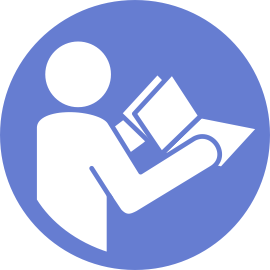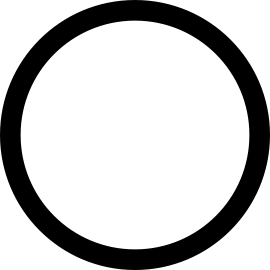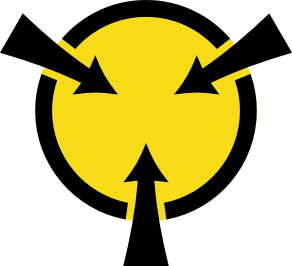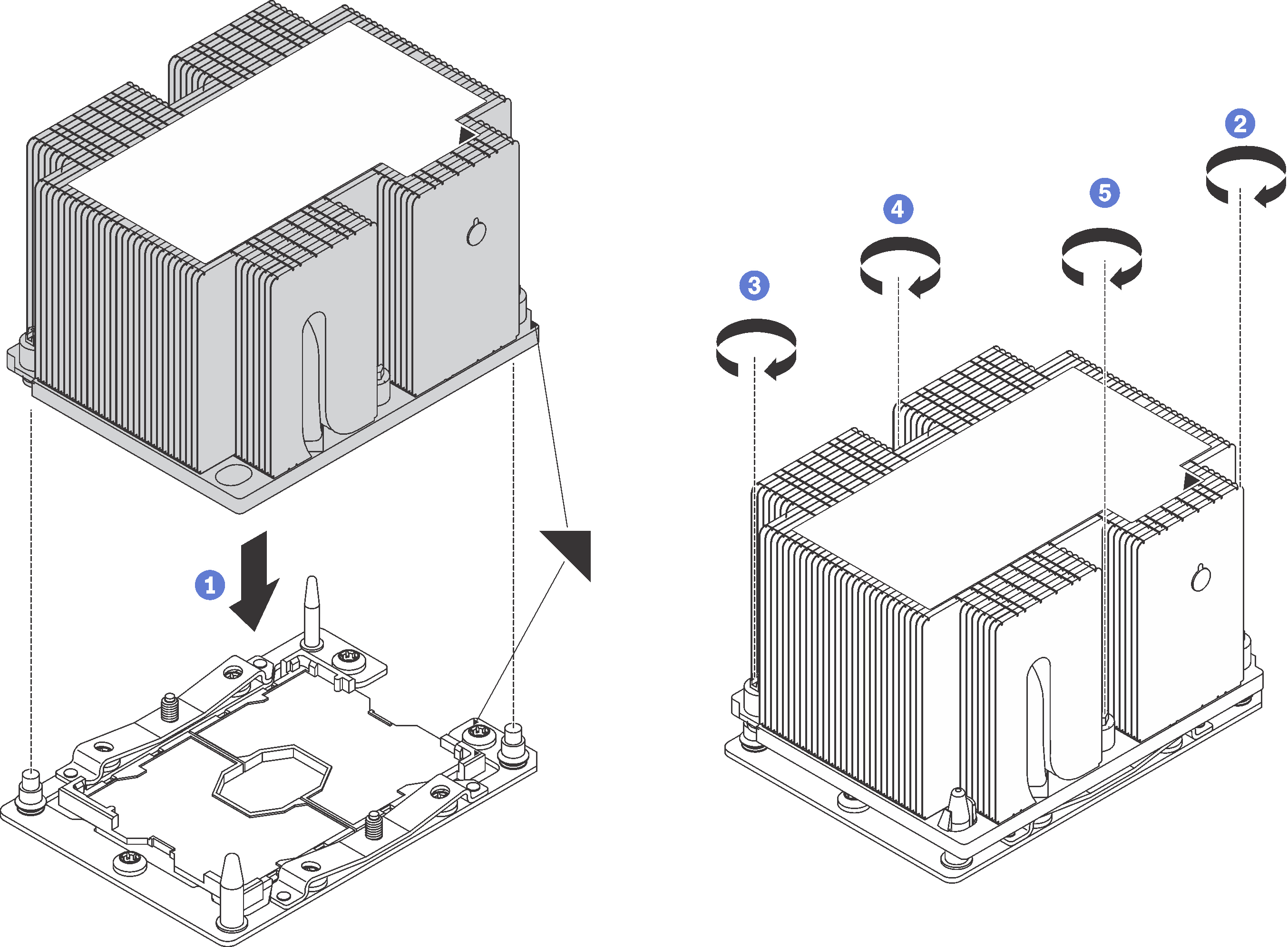Prozessor-Kühlkörpermodul installieren
Diese Aufgabe umfasst Anweisungen zur Installation einer Prozessor-Kühlkörper-Baugruppe, die als Prozessor-Kühlkörpermodul bezeichnet wird, eines Prozessors und eines Kühlkörpers. All diese Aufgaben erfordern einen Torx T30-Treiber.
Intel Xeon SP Gen 2 Prozessoren werden auf der Systemplatine mit der Teilenummer 01PE842 unterstützt. Bei Verwendung der Systemplatine mit Teilenummer 01GV277 müssen Sie Ihre Systemfirmware auf die neueste Version aktualisieren, bevor Sie einen Intel Xeon SP Gen 2 Prozessor installieren. Andernfalls kann das System nicht eingeschaltet werden.
Jeder Prozessorsockel muss stets eine Abdeckung oder ein PHM enthalten. Schützen Sie leere Prozessorsockel mit einer Abdeckung, wenn Sie ein PHM entfernen oder installieren.
Berühren Sie nicht den Prozessor oder die Prozessorkontakte. Die Kontakte am Prozessorsockel können leicht brechen und beschädigt werden. Verunreinigungen auf den Prozessorkontakten, wie z. B. Hautabsonderungen, können Verbindungsfehler verursachen.
Entfernen und installieren Sie immer nur jeweils ein PHM. Wenn die Systemplatine mehrere Prozessoren unterstützt, beginnen Sie die Installation der PHMs mit dem ersten Prozessorsockel.
Achten Sie darauf, dass die Wärmeleitpaste auf dem Prozessor oder dem Kühlkörper nicht mit anderen Komponenten in Berührung kommt. Durch Berührung einer Oberfläche kann die Wärmeleitpaste beschädigt werden, sodass sie nicht mehr funktioniert. Die Wärmeleitpaste kann Komponenten beschädigen, wie die elektrischen Anschlüsse im Prozessorsockel. Entfernen Sie die Wärmeleitpaste nicht von einem Kühlkörper, es sei denn, Sie werden dazu angewiesen.
Um eine optimale Leistung sicherzustellen, prüfen Sie, dass das Herstellungsdatum auf dem neuen Kühlkörper 2 Jahre nicht überschreitet. Entfernen Sie andernfalls die vorhandene Wärmeleitpaste und bringen Sie die neue Wärmeleitpaste auf, um eine optimale Temperaturleistung zu erzielen.
Die PHMs sind mit einer Führung für den Sockel versehen, sodass sie nur in einer Richtung installiert werden können.
Eine Liste der für Ihren Server unterstützten Prozessoren finden Sie unter Lenovo ServerProven-Website. Alle Prozessoren auf der Systemplatine müssen dieselbe Geschwindigkeit, dieselbe Anzahl an Kernen und dieselbe Frequenz aufweisen.
Vor der Installation eines neuen PHM oder Austauschprozessors müssen Sie Ihre Systemfirmware auf die neueste Version aktualisieren. Informationen dazu finden Sie im Abschnitt Firmware aktualisieren.
Durch die Installation eines zusätzlichen PHM können sich die Speicheranforderungen für Ihr System ändern. Eine Liste der Beziehungen zwischen Mikroprozessor und Speicher finden Sie unter Installationsregeln für Speichermodule.
Wenn Sie einen Intel Xeon 6230N, 6230T oder 5220T Prozessor installieren möchten, verwenden Sie den Kühlkörper mit der Teilenummer 01KP652 oder 01KP653.
Die für Ihr System verfügbaren Zusatzeinrichtungen haben möglicherweise bestimmte Prozessoranforderungen. Weitere Informationen hierzu finden Sie in der Dokumentation, die im Lieferumfang der Zusatzeinrichtung enthalten ist.
Das PHM Ihres Systems weicht möglicherweise vom in den Abbildungen dargestellten PHM ab.
Führen Sie die folgenden Schritte aus, um eine PHM einzusetzen:
- Entfernen Sie beim Installieren des zweiten Prozessors die Abdeckblende für Lüfter und installieren Sie den neuen Systemlüfter, der zusammen mit dem Prozessor-Optionssatz geliefert wird. Informationen dazu finden Sie im Abschnitt Systemlüfter installieren.AnmerkungEin Intel Xeon SP Gen 2 Prozessor wird ohne Systemlüfter geliefert. Wenn Sie einen Intel Xeon SP Gen 2 Prozessor installieren, stellen Sie sicher, dass Sie das ThinkSystem SR550 FAN Option Kit bestellt und installiert haben.
Wenn Speichermodule installiert werden sollen, installieren Sie sie. Informationen dazu finden Sie im Abschnitt Speichermodul installieren.